38
results
for Synology
-
Schwierigkeitsgrad: Für jeden machbar
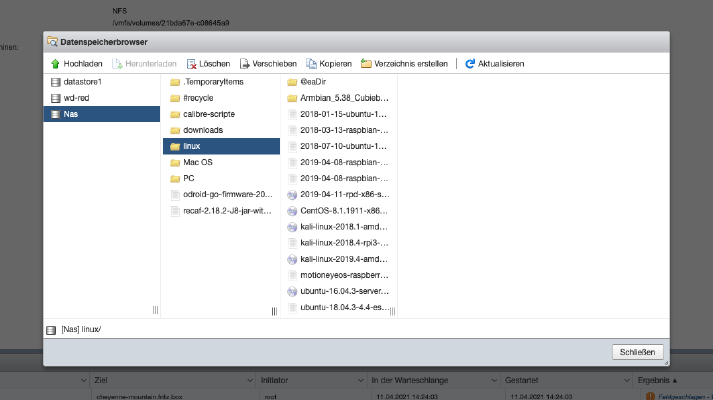 1. lépés: Az “NFS” szolgáltatás aktiválása Először is aktiválni kell az “NFS” szolgáltatást a lemezállomáson. Ehhez a “Vezérlőpult” > “Fájlszolgáltatások” beállításra megyek, és az “NFS engedélyezése” gombra kattintok. Ezután a “Megosztott mappa” gombra kattintok, és kiválasztok egy könyvtárat. 2. lépés: Könyvtárak csatlakoztatása az ESXi-ben Az ESXi-ben a “Storage” > “New datastore” menüpontra kattintok, és ott megadom az adataimat. Kész Most már használható a memória.
1. lépés: Az “NFS” szolgáltatás aktiválása Először is aktiválni kell az “NFS” szolgáltatást a lemezállomáson. Ehhez a “Vezérlőpult” > “Fájlszolgáltatások” beállításra megyek, és az “NFS engedélyezése” gombra kattintok. Ezután a “Megosztott mappa” gombra kattintok, és kiválasztok egy könyvtárat. 2. lépés: Könyvtárak csatlakoztatása az ESXi-ben Az ESXi-ben a “Storage” > “New datastore” menüpontra kattintok, és ott megadom az adataimat. Kész Most már használható a memória. -
Schwierigkeitsgrad: Für jeden machbar
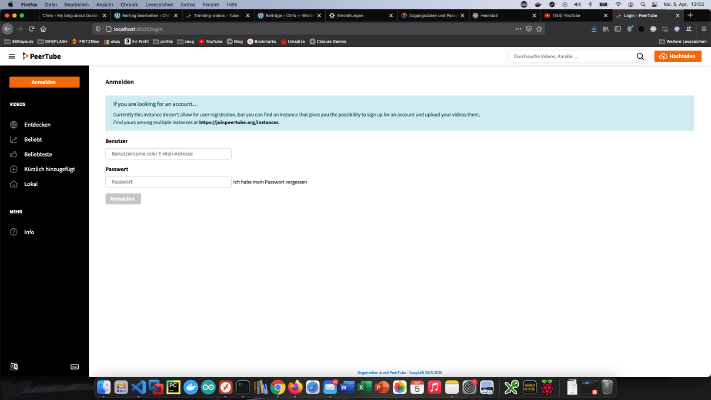 A Peertube segítségével létrehozhatja saját videoportálját. Ma megmutatom, hogyan telepítettem a Peertube-ot a Synology lemezállomásomra. 1. lépés: A Synology előkészítése Először is aktiválni kell az SSH bejelentkezést a DiskStationön. Ehhez menjen a “Vezérlőpult” > “Terminál” > “Terminál” menüpontba. Ezután bejelentkezhet az “SSH”-n keresztül, a megadott porton és a rendszergazdai jelszóval. Terminal, winSCP vagy Putty segítségével jelentkezem be, és ezt a konzolt későbbre nyitva hagyom.
A Peertube segítségével létrehozhatja saját videoportálját. Ma megmutatom, hogyan telepítettem a Peertube-ot a Synology lemezállomásomra. 1. lépés: A Synology előkészítése Először is aktiválni kell az SSH bejelentkezést a DiskStationön. Ehhez menjen a “Vezérlőpult” > “Terminál” > “Terminál” menüpontba. Ezután bejelentkezhet az “SSH”-n keresztül, a megadott porton és a rendszergazdai jelszóval. Terminal, winSCP vagy Putty segítségével jelentkezem be, és ezt a konzolt későbbre nyitva hagyom. -
Schwierigkeitsgrad: Es kann etwas länger dauernA “Gitlab a Synology lemezállomáson” témájú első bemutatóm után már többször megkérdezték tőlem, hogy használom-e még ezt a megoldást. Nem! Időközben áthelyeztem az Atlassian eszközeimet és a következő GitLab telepítést egy intel NUC-ra. Mellékelten mutatom a jelenlegi Compose fájlomat, ami természetesen egy Synology lemezállomáson is futtatható. Jól látható, hogy most speciális beállításokat használok az OpenLDAP, a konténer-regiszter, a levelezés, a tanúsítványok és a naplózás számára. Ezenkívül a wiki és a problémakövető funkciót kikapcsoltam, mivel Atlassian-Jira-t és Atlassian-Confluence-t használok.
-
Schwierigkeitsgrad: Nicht zu leicht und nicht zu schwer
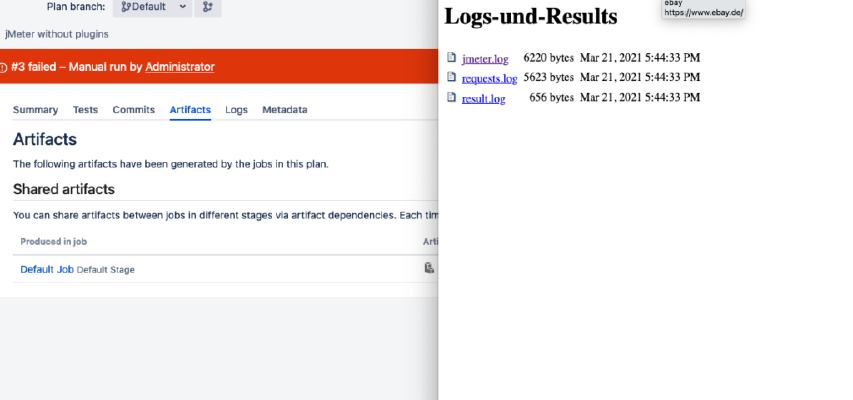 Ma egy jMeter tesztet készítek a Bamboo-ban. Természetesen ezt a tesztelési beállítást Gitlab futókkal vagy Jenkins szolgákkal is megvalósíthatod. 1. lépés: jMeter teszt létrehozása Először természetesen létre kell hoznod egy jMeter tesztet. Letöltöttem a jMeter-t a következő url-ről: https://jmeter.apache.org/ és ezzel a paranccsal indítottam el: x – + Terminal $ java -jar bin/ApacheJMeter.jar Lásd:Az ehhez a bemutatóhoz készített demó tesztem hibás és működő mintavevő eszközöket tartalmaz.
Ma egy jMeter tesztet készítek a Bamboo-ban. Természetesen ezt a tesztelési beállítást Gitlab futókkal vagy Jenkins szolgákkal is megvalósíthatod. 1. lépés: jMeter teszt létrehozása Először természetesen létre kell hoznod egy jMeter tesztet. Letöltöttem a jMeter-t a következő url-ről: https://jmeter.apache.org/ és ezzel a paranccsal indítottam el: x – + Terminal $ java -jar bin/ApacheJMeter.jar Lásd:Az ehhez a bemutatóhoz készített demó tesztem hibás és működő mintavevő eszközöket tartalmaz. -
Schwierigkeitsgrad: Es kann etwas länger dauern
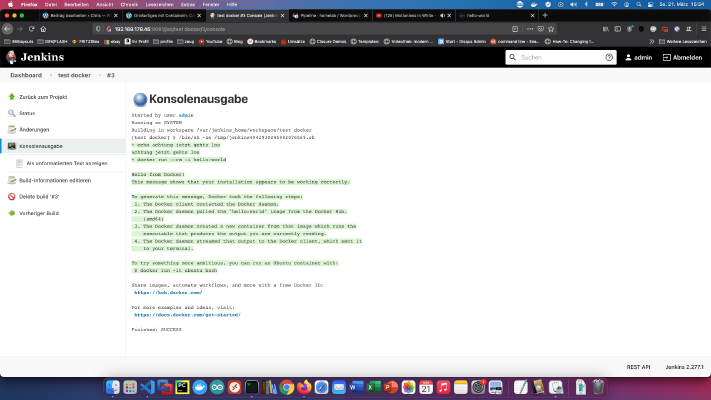 1. lépés: A Synology előkészítése Először is aktiválni kell az SSH bejelentkezést a DiskStationön. Ehhez menjen a “Vezérlőpult” > “Terminál” > “Terminál” menüpontba. Ezután bejelentkezhet az “SSH”-n keresztül, a megadott porton és a rendszergazdai jelszóval (Windows felhasználók a Putty vagy a WinSCP segítségével). Terminal, winSCP vagy Putty segítségével jelentkezem be, és ezt a konzolt későbbre nyitva hagyom. 2. lépés: Docker mappa előkészítése Létrehozok egy új könyvtárat “jenkins” néven a Docker könyvtárban.
1. lépés: A Synology előkészítése Először is aktiválni kell az SSH bejelentkezést a DiskStationön. Ehhez menjen a “Vezérlőpult” > “Terminál” > “Terminál” menüpontba. Ezután bejelentkezhet az “SSH”-n keresztül, a megadott porton és a rendszergazdai jelszóval (Windows felhasználók a Putty vagy a WinSCP segítségével). Terminal, winSCP vagy Putty segítségével jelentkezem be, és ezt a konzolt későbbre nyitva hagyom. 2. lépés: Docker mappa előkészítése Létrehozok egy új könyvtárat “jenkins” néven a Docker könyvtárban. -
Schwierigkeitsgrad: Für jeden machbar
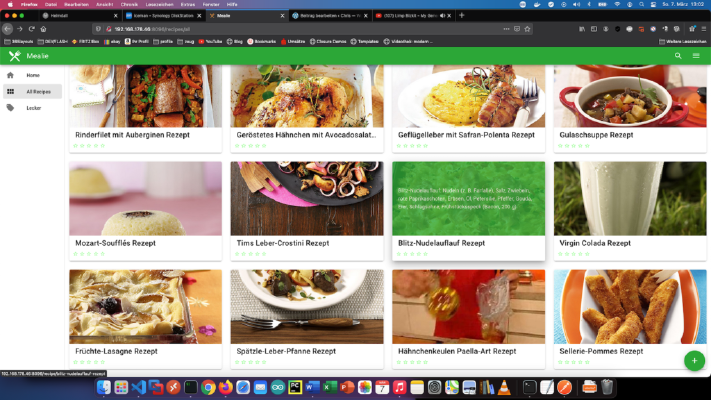 Gyűjtse össze az összes kedvenc receptjét a Docker-konténerben, és rendszerezze őket tetszése szerint. Írjon saját recepteket vagy importáljon recepteket weboldalakról, például a “Chefkoch”, “Essen”, “Essen”, stb. Lehetőség szakemberek számára Tapasztalt Synology felhasználóként természetesen bejelentkezhet SSH-n keresztül, és telepítheti a teljes telepítést Docker Compose fájlon keresztül. version: "2.0" services: mealie: container_name: mealie image: hkotel/mealie:latest restart: always ports: - 9000:80 environment: db_type: sqlite TZ: Europa/Berlin volumes: - ./mealie/data/:/app/data 1. lépés: Docker-kép keresése A Synology Docker ablakban a “Regisztráció” fülre kattintok, és rákeresek a “mealie”-re.diskstation Docker docker-compose docker-for-desktop rezepte Created
Gyűjtse össze az összes kedvenc receptjét a Docker-konténerben, és rendszerezze őket tetszése szerint. Írjon saját recepteket vagy importáljon recepteket weboldalakról, például a “Chefkoch”, “Essen”, “Essen”, stb. Lehetőség szakemberek számára Tapasztalt Synology felhasználóként természetesen bejelentkezhet SSH-n keresztül, és telepítheti a teljes telepítést Docker Compose fájlon keresztül. version: "2.0" services: mealie: container_name: mealie image: hkotel/mealie:latest restart: always ports: - 9000:80 environment: db_type: sqlite TZ: Europa/Berlin volumes: - ./mealie/data/:/app/data 1. lépés: Docker-kép keresése A Synology Docker ablakban a “Regisztráció” fülre kattintok, és rákeresek a “mealie”-re.diskstation Docker docker-compose docker-for-desktop rezepte CreatedSun, 07 Mar 2021 00:00:00 +0000 -
Schwierigkeitsgrad: Es kann etwas länger dauern
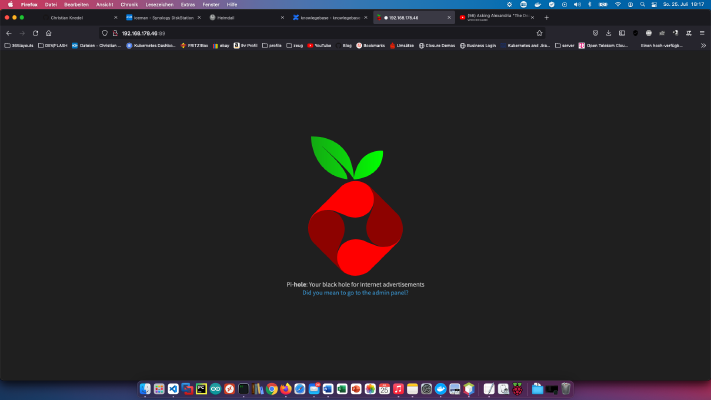 Ma megmutatom, hogyan kell telepíteni egy Pihole szolgáltatást a Synology lemezállomásra, és hogyan kell csatlakoztatni a Fritzboxhoz. 1. lépés: A Synology előkészítése Először is aktiválni kell az SSH bejelentkezést a DiskStationön. Ehhez menjen a “Vezérlőpult” > “Terminál” > “Terminál” menüpontba. Ezután bejelentkezhet az “SSH”-n keresztül, a megadott porton és a rendszergazdai jelszóval (Windows felhasználók a Putty vagy a WinSCP segítségével). Terminal, winSCP vagy Putty segítségével jelentkezem be, és ezt a konzolt későbbre nyitva hagyom.
Ma megmutatom, hogyan kell telepíteni egy Pihole szolgáltatást a Synology lemezállomásra, és hogyan kell csatlakoztatni a Fritzboxhoz. 1. lépés: A Synology előkészítése Először is aktiválni kell az SSH bejelentkezést a DiskStationön. Ehhez menjen a “Vezérlőpult” > “Terminál” > “Terminál” menüpontba. Ezután bejelentkezhet az “SSH”-n keresztül, a megadott porton és a rendszergazdai jelszóval (Windows felhasználók a Putty vagy a WinSCP segítségével). Terminal, winSCP vagy Putty segítségével jelentkezem be, és ezt a konzolt későbbre nyitva hagyom. -
Schwierigkeitsgrad: Es kann etwas länger dauern
 A következő bemutatóban a “chaturbate-downloader”-t Docker konténerként telepíti a Synology lemezére. Ez a program képes az élő munkamenetek rögzítésére és önállóan, szűrőkkel történő keresésre is. 1. lépés: A Synology előkészítése Először is aktiválni kell az SSH bejelentkezést a DiskStationön. Ehhez menjen a “Vezérlőpult” > “Terminál” > “Terminál” menüpontba. Ezután bejelentkezhet az “SSH”-n keresztül, a megadott porton és a rendszergazdai jelszóval (Windows felhasználók a Putty vagy a WinSCP segítségével).chaturbate Docker Internet-Archiv Synology chaturbate-downloader Created
A következő bemutatóban a “chaturbate-downloader”-t Docker konténerként telepíti a Synology lemezére. Ez a program képes az élő munkamenetek rögzítésére és önállóan, szűrőkkel történő keresésre is. 1. lépés: A Synology előkészítése Először is aktiválni kell az SSH bejelentkezést a DiskStationön. Ehhez menjen a “Vezérlőpult” > “Terminál” > “Terminál” menüpontba. Ezután bejelentkezhet az “SSH”-n keresztül, a megadott porton és a rendszergazdai jelszóval (Windows felhasználók a Putty vagy a WinSCP segítségével).chaturbate Docker Internet-Archiv Synology chaturbate-downloader CreatedTue, 07 Apr 2020 00:00:00 +0000 -
Schwierigkeitsgrad: Es kann etwas länger dauern
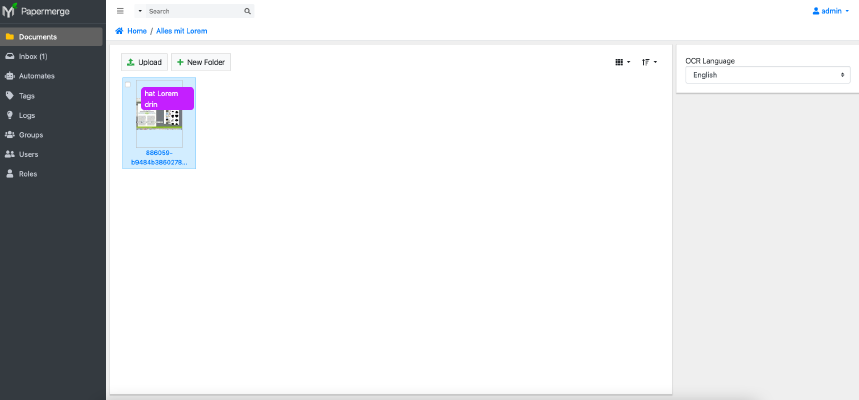 A Papermerge egy fiatal dokumentumkezelő rendszer (DMS), amely képes a dokumentumok automatikus hozzárendelésére és feldolgozására. Ebben a bemutatóban megmutatom, hogyan telepítettem a Papermerge-t a Synology lemezállomásomra, és hogyan működik a DMS. Lehetőség szakemberek számára Tapasztalt Synology felhasználóként természetesen bejelentkezhet SSH-n keresztül, és telepítheti a teljes telepítést Docker Compose fájlon keresztül. version: "2.1" services: papermerge: image: ghcr.io/linuxserver/papermerge container_name: papermerge environment: - PUID=1024 - PGID=100 - TZ=Europe/Berlin volumes: - ./config>:/config - ./appdata/data>:/data ports: - 8090:8000 restart: unless-stopped 1.
A Papermerge egy fiatal dokumentumkezelő rendszer (DMS), amely képes a dokumentumok automatikus hozzárendelésére és feldolgozására. Ebben a bemutatóban megmutatom, hogyan telepítettem a Papermerge-t a Synology lemezállomásomra, és hogyan működik a DMS. Lehetőség szakemberek számára Tapasztalt Synology felhasználóként természetesen bejelentkezhet SSH-n keresztül, és telepítheti a teljes telepítést Docker Compose fájlon keresztül. version: "2.1" services: papermerge: image: ghcr.io/linuxserver/papermerge container_name: papermerge environment: - PUID=1024 - PGID=100 - TZ=Europe/Berlin volumes: - ./config>:/config - ./appdata/data>:/data ports: - 8090:8000 restart: unless-stopped 1. -
Schwierigkeitsgrad: Für jeden machbar
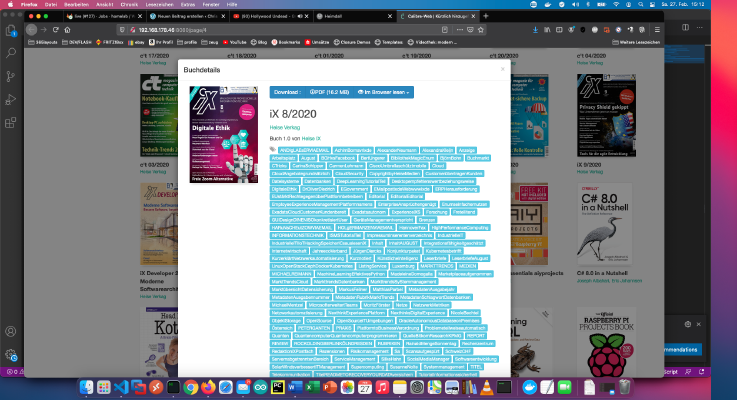 A PDF-ek megfelelő metainformációkkal való ellátása gyakran fárasztó lehet. Én magam a Heise IX előfizetési fiókomból letöltött PDF-eket a privát Calibre könyvtáramba válogatom. Mivel ez a folyamat minden hónapban megismétlődik, a következő beállítással álltam elő. Csak az új PDF-eket húzom be a könyvtáramba. Létrehoztam egy konténert, amely kötetként megkapja a Calibre könyvtáramat (-v …:/books). Ebbe a konténerbe a következő csomagokat telepítettem: x – + Terminal $ apt-get update && apt-get install -y xpdf calibre Most a szkriptem olyan új PDF-eket keres, amelyek megfelelnek az “IX*.
A PDF-ek megfelelő metainformációkkal való ellátása gyakran fárasztó lehet. Én magam a Heise IX előfizetési fiókomból letöltött PDF-eket a privát Calibre könyvtáramba válogatom. Mivel ez a folyamat minden hónapban megismétlődik, a következő beállítással álltam elő. Csak az új PDF-eket húzom be a könyvtáramba. Létrehoztam egy konténert, amely kötetként megkapja a Calibre könyvtáramat (-v …:/books). Ebbe a konténerbe a következő csomagokat telepítettem: x – + Terminal $ apt-get update && apt-get install -y xpdf calibre Most a szkriptem olyan új PDF-eket keres, amelyek megfelelnek az “IX*.